YouTube Music 是一款熱門的音樂串流服務,與 Apple Music 和 Spotify 競爭。雖然 YouTube Music 支援顯示歌詞,但許多用戶表示很失望,例如「我不知道如何顯示歌詞」或「不知為何,歌詞沒有顯示」。那麼,為什麼 YouTube Music 上沒有顯示歌詞呢?如何才能讓歌詞正確顯示?
本文清楚地講解瞭如何在 PC 和智慧型手機版 YouTube Music 上顯示歌詞,並詳細說明了歌詞無法顯示的主要原因及其解決方法。此外,本文也介紹了離線播放的實用方法和工具。閱讀本文後,您將學會如何在 YouTube Music 上流暢地顯示歌詞,並在更舒適的環境中欣賞您喜愛的歌曲。
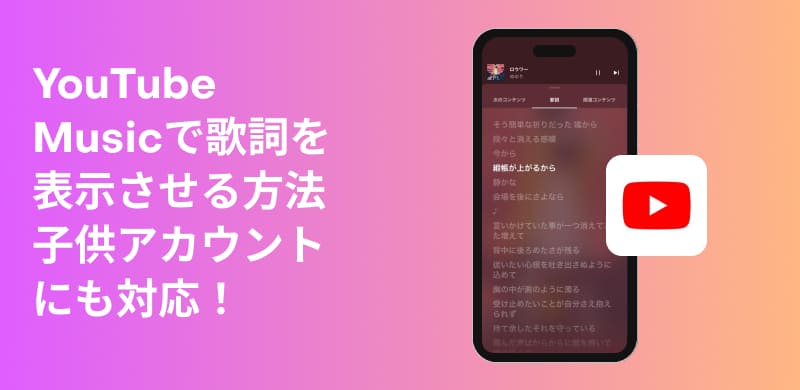
對於那些在 YouTube Music 上尋找歌詞遇到困難的人,這裡有關於如何在每台裝置上查看 YouTube Music 歌詞的詳細說明。
目前,YouTube Music 尚未提供專門的 PC 用戶端應用程式。另外,請注意,與智慧型手機應用程式版本不同,YouTube Music 網頁版不支援點擊歌詞跳轉至歌詞部分。
要在電腦上查看 YouTube 音樂歌詞,請先前往您的網頁瀏覽器。YouTube音樂官方網站請訪問:
當您在 YouTube Music 上播放音樂時,您可以點按“打開玩家頁面”按一下此按鈕可使網路播放器全螢幕顯示。
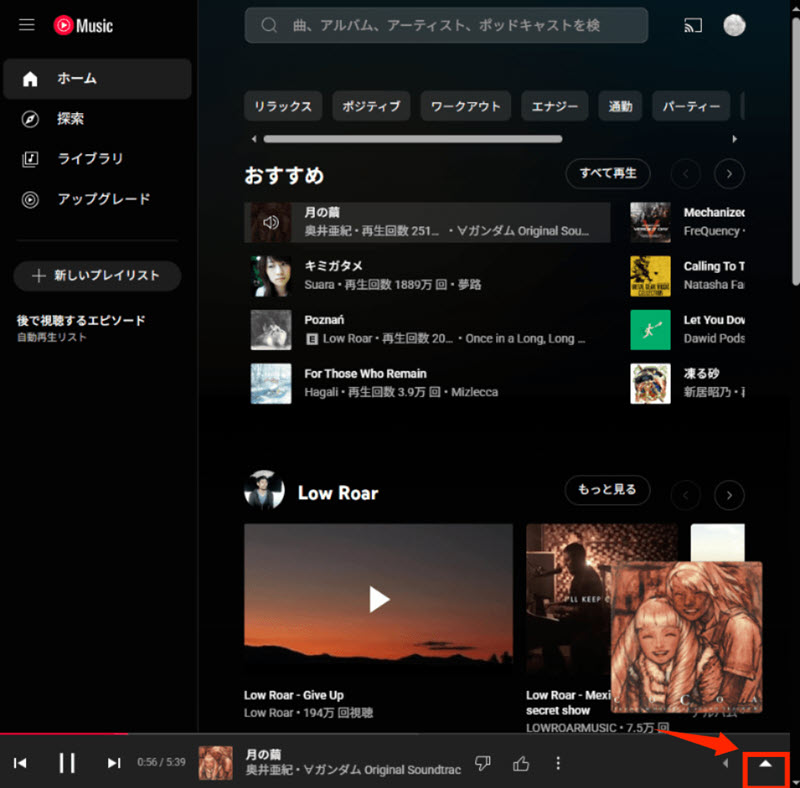
最後,在右側列表頂部“歌詞”點擊該按鈕,然後您將在電腦上看到 YouTube 音樂歌詞。
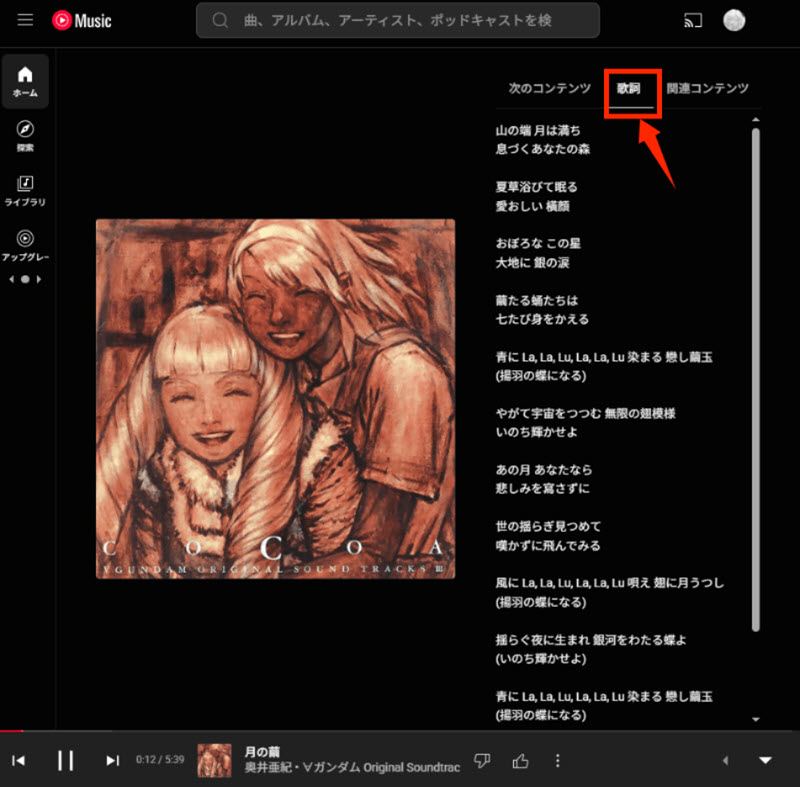
與PC版不同,YouTube Music有專門的智慧型手機應用程式。這款應用程式不僅顯示歌詞,還具有一項便捷功能,只需點擊歌詞即可立即跳到歌曲的任何部分,這與PC網頁版不同。
要在智慧型手機上顯示 YouTube Music 歌詞,請先安裝 YouTube Music 應用程式並找到要播放的音樂。
然後,點擊播放器使其全螢幕顯示,然後點擊“歌詞”點擊按鈕。
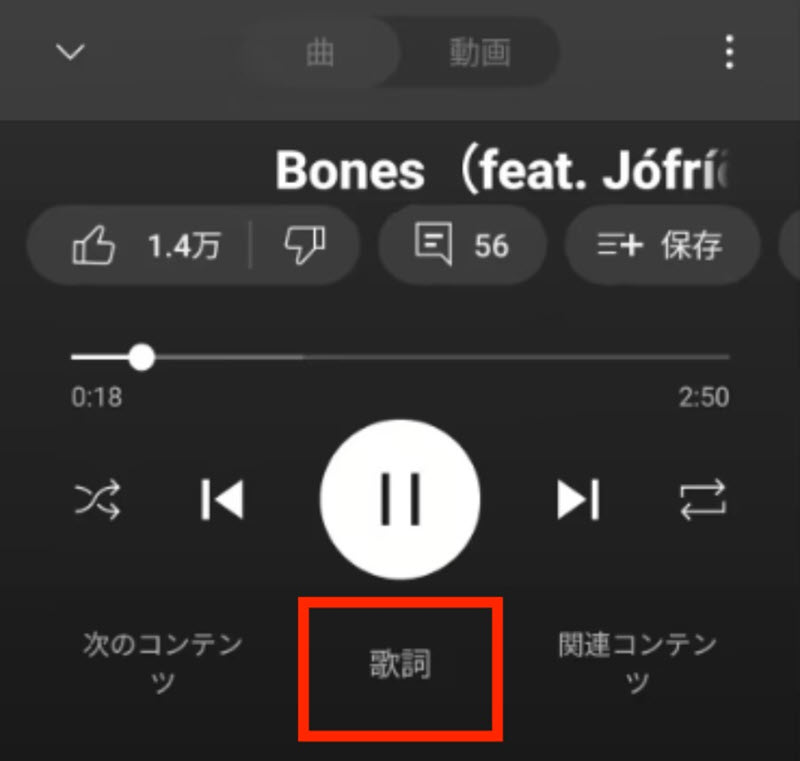
這將在您的智慧型手機上顯示 YouTube 音樂歌詞。
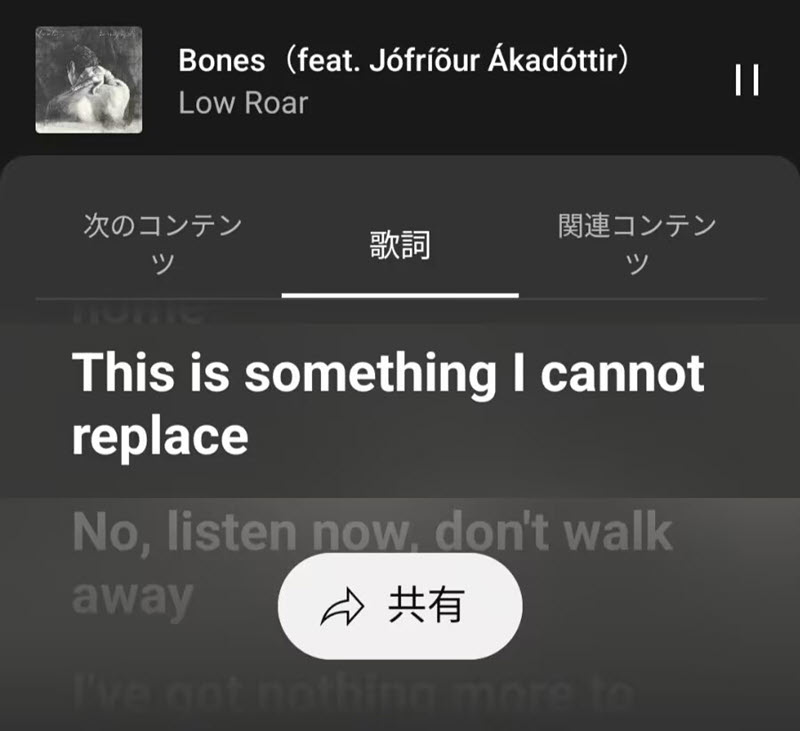
YouTube Music 歌詞功能有哪些缺點?
YouTube Music 支援歌詞顯示,但與其他無限量音樂串流服務相比,帶有歌詞的歌曲似乎較少。此外,它沒有根據演唱部分高亮顯示歌詞的功能,只能顯示完整的歌詞,這給理解歌詞帶來了一些困難。
如果嘗試了上述方法後,歌詞仍然無法在 YouTube Music 上顯示,該怎麼辦?這可能有多種原因。我們將詳細解釋歌詞無法顯示的主要原因以及如何解決這些問題。
與 Apple Music 和 Spotify 等成熟的串流音樂服務相比,YouTube Music 的歌詞功能尚未成熟。因此,支援歌詞顯示的歌曲數量非常有限,而且新歌或冷門歌曲經常無法顯示歌詞。目前,這個問題尚無有效的解決方案,但StreamByte 音樂使用音樂下載軟體,例如保存 YouTube Music 中的音樂不過,我們建議您使用支援歌詞檔案的播放器自行顯示歌詞。
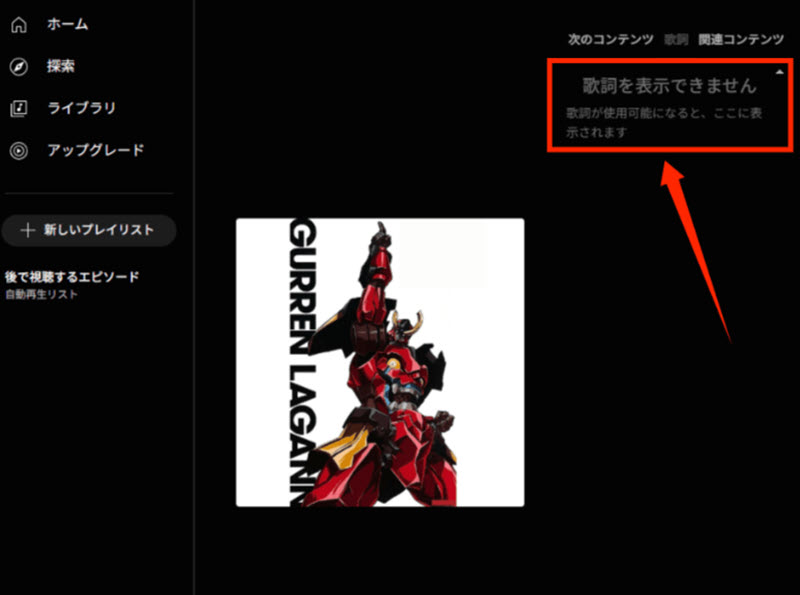
使用 YouTube Music 應用程式時,可能會出現暫時故障,導致歌詞按鈕消失。如果發生這種情況,請先重啟應用程式如果問題仍然存在,請檢查應用程式是否是最新的,並在可能的情況下進行更新。更新如果您已經在使用最新版本,重新安裝應用程式請透過此操作檢查歌詞是否在 YouTube Music 上正確顯示。
在智慧型手機上使用 Safari 等瀏覽器存取 YouTube Music 時,往往會累積大量快取。如果您不定期清除這些緩存,數據可能會在智慧型手機上堆積,導致處理速度下降,甚至歌詞可能無法顯示在 YouTube Music 中。在這種情況下,請前往“設定 → Safari → 清除歷史記錄和網站資料”刪除快取文件刪除後,請嘗試在 YouTube Music 上再次查看歌詞。
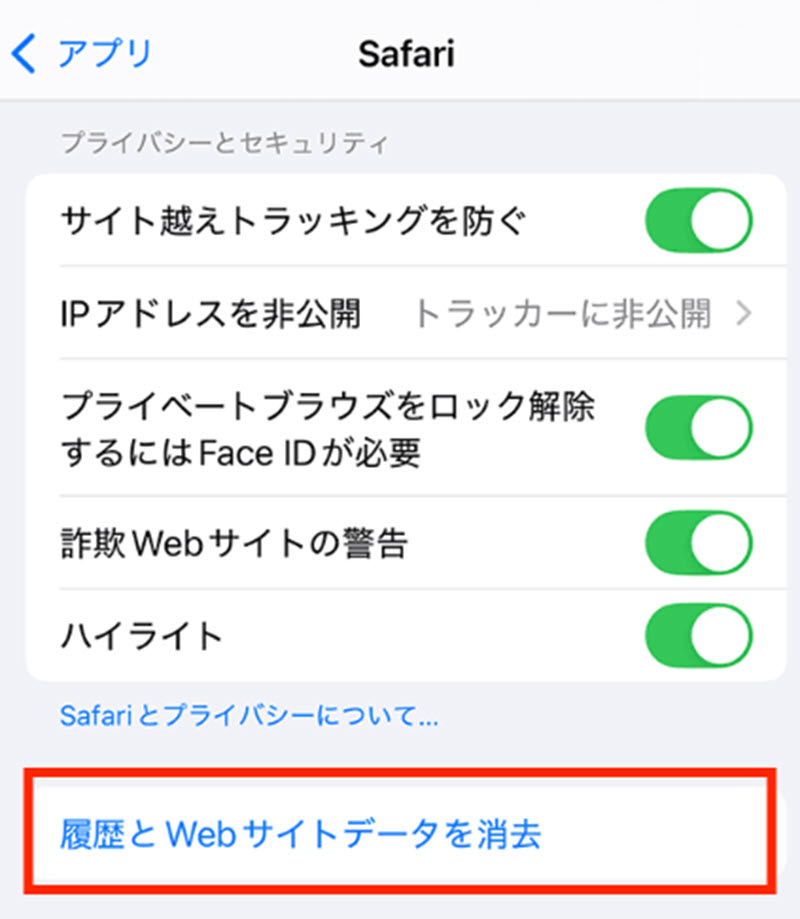
如果您的裝置運行速度較慢或與 YouTube Music 有相容性問題,歌詞按鈕可能無法顯示在 YouTube Music 上。在這種情況下,請嘗試重新啟動設備,看看歌詞是否顯示在 YouTube Music 上。如果此操作無效,請檢查您的系統版本。作業系統版本較低可能是導致 YouTube Music 歌詞無法顯示的原因。將您的系統更新至最新版本然後再試一次。
如果您在 YouTube Music 上看不到歌詞,請先檢查您的帳號類型。如果是子帳號,則屬於託管帳號。家長監護如果您處於家長控制狀態,您可能無法在 YouTube Music 上看到歌詞。在這種情況下,您需要切換到其他帳戶或停用家長控制,然後 YouTube Music 上才會顯示歌詞按鈕。
YouTube Music 無法顯示歌詞的原因之一是服務暫時故障。由於伺服器問題或維護,可能暫時無法取得歌詞資料。在這種情況下,您只能等待伺服器端問題解決。此外,如果您使用的是 Apple 設備,則可能需要使用 Apple 的系統狀態頁面您可以使用以下連結檢查伺服器狀態,看看您的 Apple 服務是否有任何問題。
我們詳細介紹了 YouTube Music 歌詞無法顯示的主要原因以及解決方法。然而,PC 版 YouTube Music 通常不提供許多歌詞的同步顯示功能,而行動版雖然提供同步顯示功能,但仍不支援所有歌曲。如果您希望獲得更好的歌詞顯示體驗,下載音樂並使用外部播放器載入歌詞或許是一個不錯的選擇。
」StreamByte 音樂「是一款一體化音樂下載和轉換工具,支援主要的音樂串流服務,包括 YouTube Music。以高達 35 倍的速度批量保存 YouTube 歌曲它可以轉換 MP3、M4A、FLAC、WAV 等,同時保留標題、藝術家和專輯等 ID3 標籤。高速轉換為通用格式是的,可以。它還支援強大的 DRM 移除功能,因此您可以在電腦、智慧型手機、車載音響或任何您喜歡的地方播放已儲存的 YouTube Music 歌曲。
此外,如果您想在 YouTube Music 上欣賞帶有歌詞的歌曲,可以將其儲存為通用格式,並在支援歌詞顯示的播放器上輕鬆播放。 「StreamByte for Music」的免費試用版可讓您免費使用所有功能,請務必嘗試。
“為什麼我們推薦 StreamByte 用於音樂”
所以, ”StreamByte 音樂以下是使用「從 YouTube Music 下載音樂的步驟」。
步驟1從官方網站或上方的下載按鈕在您的電腦上安裝“StreamByte for Music”,然後啟動它。從主畫面顯示的服務清單中選擇 YouTube Music。
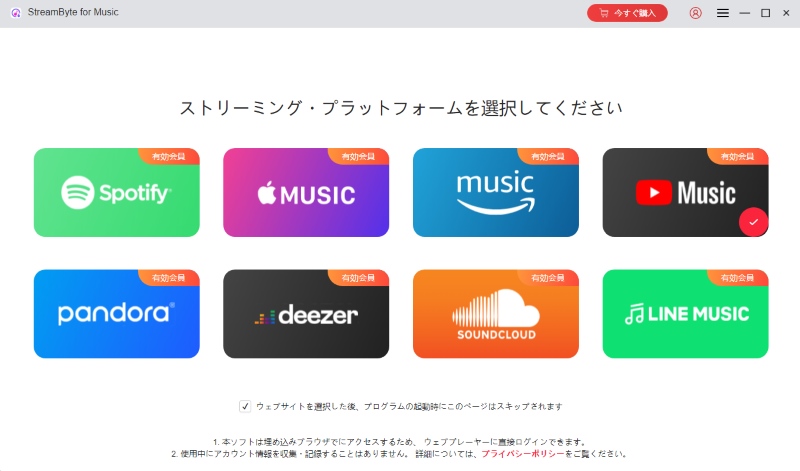
第2步使用您的 YouTube 音樂帳戶登錄,然後從歌曲、專輯或播放清單中選擇您想要儲存的音樂。添加到轉換列表點選 。它還支援一次添加多首歌曲。
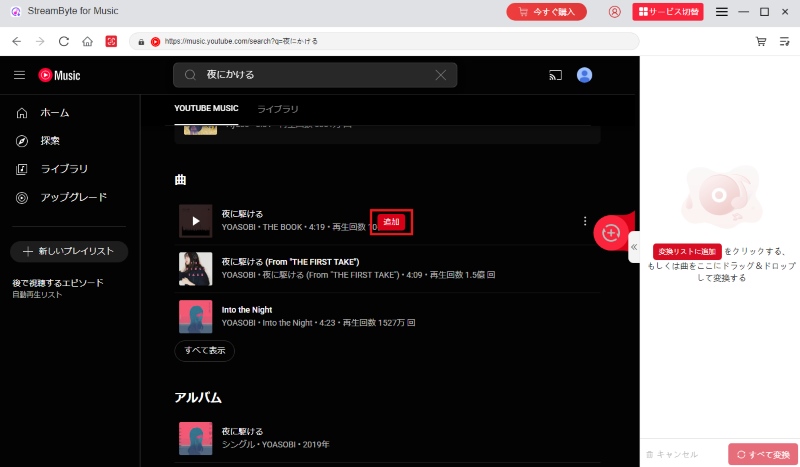
步驟3,“聲音的”您可以設定 YouTube Music 歌曲的輸出格式(MP3/M4A/FLAC/WAV)和位元率(最高 320kbps),並在左下角設定目標資料夾。 ID3 標籤(標題、藝人、專輯等)將會保留,方便日後整理。
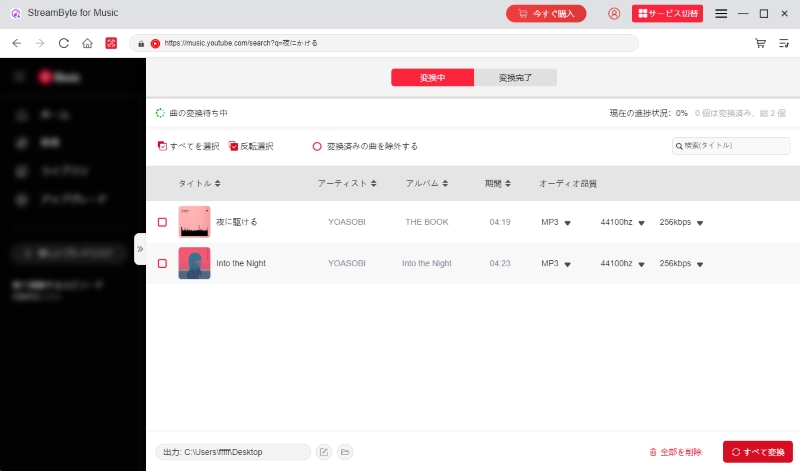
步驟4,添加完要儲存的 YouTube Music 曲目後,“全部轉換”點擊開始。您可以在螢幕上看到進度,完成的檔案將顯示
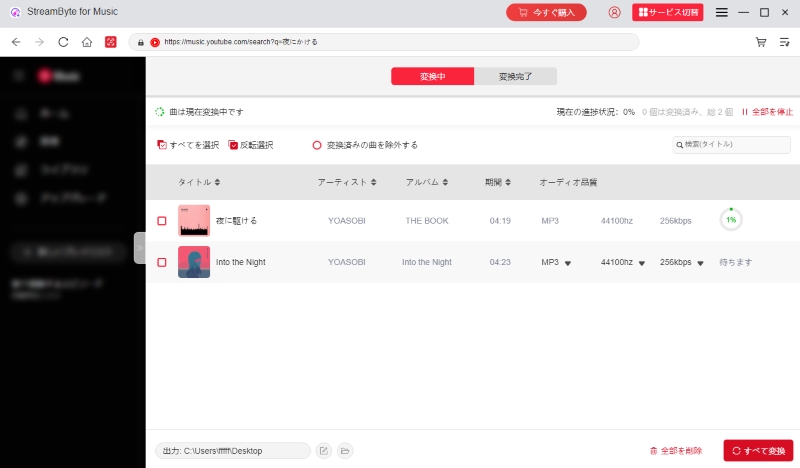
」StreamByte 音樂「可讓您收聽 YouTube 音樂中的歌曲。速度高達 35 倍您可以一次保存所有內容,同時保持高音質。支援 YouTube DRM 刪除此外,ID3 標籤會被保留,保存位置可自由設置,方便管理音樂庫。保存的音訊不受 YouTube Music 下載限制,可隨時離線播放。
此外,如果您將音樂儲存為通用格式,則可以在任何支援 YouTube Music 歌詞顯示的播放器上流暢播放。試用 14 天免費試用版,體驗其速度、音質和易用性。
YouTube Music 的歌詞功能即使是免費用戶也可以使用。免費會員和高級會員的歌詞功能沒有區別,都可以免費查看歌詞。但是,如果您想下載帶有歌詞的音樂,您必須是高級會員。如果您是免費會員,並且想要下載音樂和歌詞,請點擊“StreamByte 音樂請使用專用的音樂下載軟體,例如“”或“MusicFab”。
YouTube Music 官方下載功能不允許您從音樂中提取和下載歌詞。已下載的帶字幕音樂可以從 YouTube Music 下載。只能在應用程式內播放這是因為從 YouTube Music 下載的歌曲受到 DRM 保護,這限制了編輯和管理它們的自由。
YouTube 不提供適合 13 歲以下兒童的內容。家長監護因此,孩子的帳戶託管帳戶請注意,此設定將阻止您使用 YouTube 音樂的某些功能,包括「歌詞」標籤。
在本文中,我們解釋瞭如何在 PC 版和智慧型手機版 YouTube Music 上顯示歌詞,並解釋了 YouTube Music 上不顯示歌詞的原因和解決方案。StreamByte 音樂」也進行了介紹。
該工具為音樂下載和轉換軟體,可將YouTube音樂歌曲轉換並儲存為MP3/M4A/FLAC/WAV等常見格式,同時保持高達320kbps的高音質,處理速度高達35倍。即使是免費會員 將 YouTube Music 歌曲儲存到您的電腦以供離線播放它還支援 DRM 刪除,讓您可以自由指定保存位置並輕鬆地在裝置之間移動檔案。
此外,如果您將已儲存的 YouTube Music 歌曲匯入支援歌詞顯示的播放器,即可在播放過程中使用歌詞顯示功能。這意味著即使在 YouTube Music 歌詞無法正常顯示的情況下,您也可以在穩定的歌詞顯示環境中欣賞音樂。
軟體提供14天免費試用。首先,下載「StreamByte for Music」並體驗其易用性和音質!

獲取有關 StreamByte 的最新新聞、產品升級、資訊、指南、折扣等。
請輸入有效的電子郵件地址。